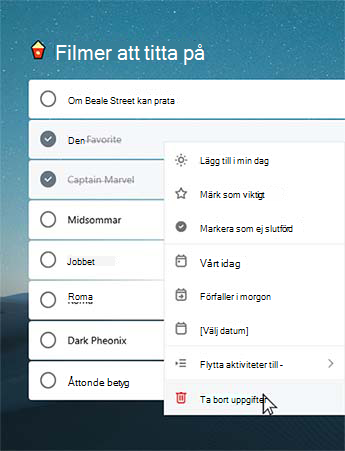Skapa en uppgift.
Du kan skapa en uppgift från + Lägg till ett fält för aktivitets inmatning i någon av listorna. Markera fältet, Skriv aktivitetens namn och tryck på RETUR eller RETUR. Den nya uppgiften läggs till slutet av listan.
Redigera en uppgift
Om du vill byta namn på en aktivitet markerar du uppgiften för att öppna vyn detaljerad lista. När du är i detaljvyn kan du klicka eller trycka på aktivitetens rubrik. En markör visas i fältet aktivitets rubrik och du kan byta namn på eller redigera rubriken.
Ta bort en uppgift
Om du vill ta bort en aktivitet väljer du ikonen pappers korg längst ned till höger i aktivitetens detaljvy. Om du har aktiverat snabb menyer i inställningarna kan du högerklicka och välja ta bort markerad uppgift om du är på Skriv bordet. På Android och iOS kan du svepa från höger till vänster för att ta bort.
Ta bort flera uppgifter
|
För närvarande är det enklaste sättet att ta bort uppgifter från Skriv bordet i webb-, Windows-eller Mac-appen. Om du använder Windows måste du först kontrol lera att snabb menyer är aktiverade i dina inställningar. Skift-klicka för att markera önskade aktiviteter och högerklicka sedan för att öppna snabb menyn och klicka på ta bort aktiviteter. |
|
Få ett meddelande innan du tar bort en uppgift
För att se till att ingen av dina uppgifter eller listor tas bort av misstag ber våra mobil program automatiskt bekräfta innan de tas bort. Du kan aktivera eller inaktivera den här funktionen i Skriv bords-eller webbappen. Om du vill aktivera den väljer du ditt användar namn eller din profil bild och markerar kryss rutan bredvid Bekräfta före borttagning.
Återställa en borttagen uppgift
Eftersom dina uppgifter sparas i Exchange Online och även syns bland dina Outlook-uppgifter, går de att återställa i Outlook om du råkar ta bort någon av misstag:
|
|